- Kennisbank
- Content
- Domeinen & URL's
- Je merkdomein vervangen
Je merkdomein vervangen
Laatst bijgewerkt: 25 september 2025
Beschikbaar met elk van de volgende abonnementen, behalve waar vermeld:
-
Marketing Hub Professional, Enterprise
-
Content Hub Starter, Professional, Enterprise
- Legacy Marketing Hub Basic
Als je je bedrijf of website een nieuwe naam geeft, kun je je merkdomein vervangen om de URL's van je gehoste inhoud bij te werken.
Voordat u begint
- Bekijk de structuur van een URL:

- Wanneer u een merkdomein vervangt, wordt het merkdomein voor alle aangesloten subdomeinen bijgewerkt. De rest van de URL-structuur blijft hetzelfde. Als u bijvoorbeeld het merkdomein hubspot vervangt door inbound:
- www.hubspot.com wordt www.inbound.com
- blog.hubspot.com wordt blog.inbound.com
- Als u alleen het topleveldomein verandert, hoeft u uw merkdomein niet te vervangen. U kunt gewoon een domein koppelen aan het nieuwe topleveldomein met behulp van uw bestaande merkdomein.
- Alle aangepaste analyseweergaven die zijn gemaakt met het oude merkdomein worden verwijderd uit uw account nadat het merkdomein is vervangen.
- Als je een Marketing Hub Enterprise- of Content Hub Enterprise-gebruiker bent en de domeinlimieten of de add-on voor merken hebt verhoogd, kun je per add-on content hosten en beheren voor een extra merkdomein.
Uw merkdomein vervangen
Volg de onderstaande stappen om je merkdomein te vervangen. Als je ook je subdomein of topleveldomein wijzigt, volg dan de aanvullende stappen aan het einde van dit gedeelte om je primaire domein te vervangen.
- Klik in je HubSpot-account op het settings instellingen-pictogram in de bovenste navigatiebalk.
- Navigeer in het linker zijbalkmenu naar Inhoud > Domeinen & URL's.
- Als u een merkdomein vervangt door een niet-gekoppeld domein, koppelt u het nieuwe domein eerst als een omleiddomein.
- Klik in de sectie Hostingdomeinen op het vervolgkeuzemenu Acties voor het domein dat u wilt bewerken en selecteer Merkdomein vervangen.

- Klik op de pagina Merkdomein kiezen op het vervolgkeuzemenu Merkdomein vervangen en selecteer het oude merkdomein.
- Klik op het vervolgkeuzemenu Nieuw merkdomein en selecteer het nieuwe merkdomein.
- Voer op de pagina Domein verifiëren tekst in voor het veld Subdomein (optioneel). Klik vervolgens op Volgende.
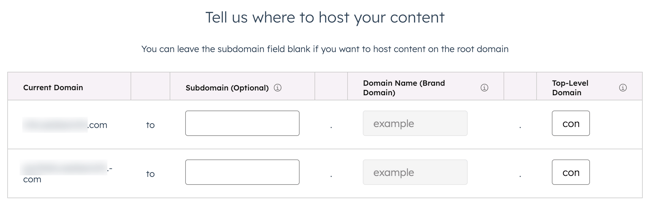
- Bevestig de gegevens van het huidige domein en het nieuwe domein. Klik vervolgens op Merkdomein vervangen.
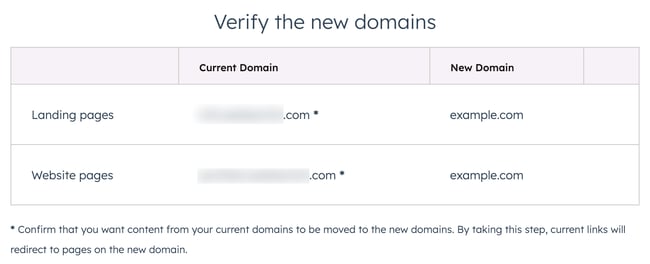
Inhoud op secundaire domeinen uitwisselen
Als je een abonnement hebt op Marketing Hub Professional, Enterprise of Content Hub Professional, Enterprise, kun je je merkdomein gebruiken als secundair domein voor het hosten van content of secundaire domeinen vervangen door je nieuwe merkdomein.
Als u content op uw secundaire domeinen wilt uitwisselen nadat u uw merkdomein hebt vervangen:
- Klik in je HubSpot-account op het settings instellingen-pictogram in de bovenste navigatiebalk.
- Navigeer in het linker zijbalkmenu naar Inhoud > Domeinen & URL's.
- Klik in de sectie Hostingdomeinen op het vervolgkeuzemenu Acties en selecteer Maak secundair voor andere inhoudstypen.

- Schakel in het dialoogvenster het selectievakje naast elk inhoudstype voor het domein in en klik op Opslaan.
- Nadat u het domein secundair hebt gemaakt voor andere inhoudstypen, kunt u handmatig inhoud verplaatsen, het vorige domein omleiden of de verbinding met het vorige domein verbreken:
- Om uw inhoud handmatig naar het nieuwe domein te verplaatsen:
- Om je blog bij te werken, wijzig je de blog root URL om het nieuwe merkdomein te gebruiken.
- Als u landingspagina's en websitepagina's wilt bijwerken, bewerkt u de instellingen van elke pagina om de URL van de pagina te wijzigen in het nieuwe merkdomein.
- U kunt het oude domein omleiden naar het nieuwe domein of de verbinding met uw account verbreken:
- Klik in het gedeelte Doorverwezen domeinen voor het vorige domein op het vervolgkeuzemenu Acties en selecteer Doorverwijzen naar een ander domein.
- Om uw inhoud handmatig naar het nieuwe domein te verplaatsen:
-
-
- Klik in het dialoogvenster op het vervolgkeuzemenu Doorverwijzen naar en selecteer het domein.
- Klik op Opslaan als u klaar bent.
- Als je de verbinding met het vorige domein wilt verbreken, klik je op het vervolgkeuzemenu Acties en selecteer je Verbinding verbreken.
-